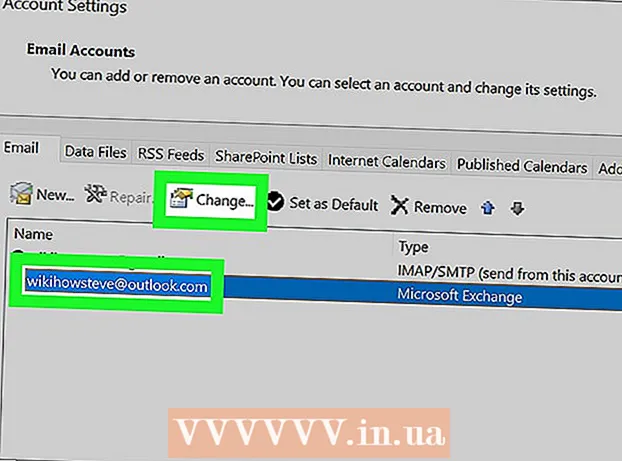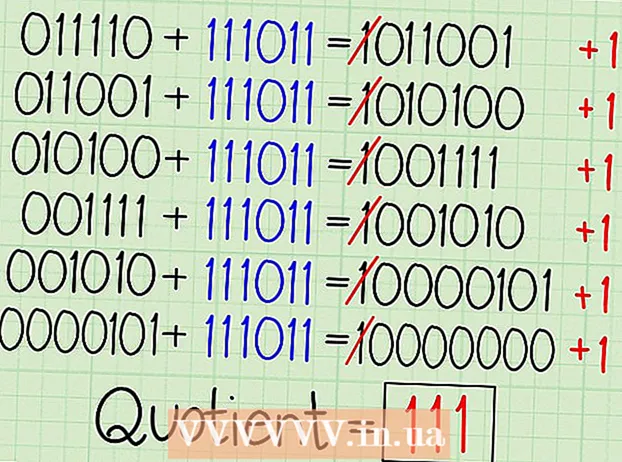Autor:
William Ramirez
Erstelldatum:
16 September 2021
Aktualisierungsdatum:
1 Juli 2024

Inhalt
In diesem Artikel erfahren Sie, wie Sie Inhalte in einem Microsoft Word-Dokument von einer Seite auf eine andere verschieben.
Schritte
Methode 1 von 2: Ziehen und ablegen
 1 Öffnen Sie Ihr Dokument. Doppelklicken Sie auf das Dokument, um es in Word zu öffnen. Oder öffnen Sie zuerst Word und klicken Sie dann auf das Menü Datei, wählen Sie Öffnen, und doppelklicken Sie dann auf das Dokument.
1 Öffnen Sie Ihr Dokument. Doppelklicken Sie auf das Dokument, um es in Word zu öffnen. Oder öffnen Sie zuerst Word und klicken Sie dann auf das Menü Datei, wählen Sie Öffnen, und doppelklicken Sie dann auf das Dokument.  2 Wählen Sie den Text auf der Seite aus. Halten Sie dazu die linke Maustaste vor dem ersten Wort auf der Seite gedrückt und ziehen Sie dann den Cursor an das Ende des letzten Wortes. Wenn Sie die Taste loslassen, wird der gesamte Text auf der Seite hervorgehoben.
2 Wählen Sie den Text auf der Seite aus. Halten Sie dazu die linke Maustaste vor dem ersten Wort auf der Seite gedrückt und ziehen Sie dann den Cursor an das Ende des letzten Wortes. Wenn Sie die Taste loslassen, wird der gesamte Text auf der Seite hervorgehoben.  3 Ziehen Sie den ausgewählten Text auf eine andere Seite. Dadurch wird der ausgewählte Text auf diese Seite verschoben.
3 Ziehen Sie den ausgewählten Text auf eine andere Seite. Dadurch wird der ausgewählte Text auf diese Seite verschoben. - Wiederholen Sie den Vorgang für andere Seiten im Dokument.
Methode 2 von 2: Ausschneiden und Einfügen
 1 Öffnen Sie Ihr Dokument. Doppelklicken Sie auf das Dokument, um es in Word zu öffnen. Oder öffnen Sie zuerst Word und klicken Sie dann auf das Menü Datei, wählen Sie Öffnen, und doppelklicken Sie dann auf das Dokument.
1 Öffnen Sie Ihr Dokument. Doppelklicken Sie auf das Dokument, um es in Word zu öffnen. Oder öffnen Sie zuerst Word und klicken Sie dann auf das Menü Datei, wählen Sie Öffnen, und doppelklicken Sie dann auf das Dokument.  2 Wählen Sie den Text auf der Seite aus. Halten Sie dazu die linke Maustaste vor dem ersten Wort auf der Seite gedrückt und ziehen Sie dann den Cursor an das Ende des letzten Wortes. Wenn Sie die Taste loslassen, wird der gesamte Text auf der Seite hervorgehoben.
2 Wählen Sie den Text auf der Seite aus. Halten Sie dazu die linke Maustaste vor dem ersten Wort auf der Seite gedrückt und ziehen Sie dann den Cursor an das Ende des letzten Wortes. Wenn Sie die Taste loslassen, wird der gesamte Text auf der Seite hervorgehoben.  3 Klicke auf Strg+xum den ausgewählten Text aus dem Dokument auszuschneiden. Keine Sorge, der Text wurde in die Zwischenablage kopiert und kann eingefügt werden.
3 Klicke auf Strg+xum den ausgewählten Text aus dem Dokument auszuschneiden. Keine Sorge, der Text wurde in die Zwischenablage kopiert und kann eingefügt werden. - Um Text auf dem Mac auszuschneiden, klicken Sie auf ⌘ Befehl+x.
 4 Klicken Sie mit der Maus an die Stelle, an der Sie den ausgeschnittenen Text einfügen möchten.
4 Klicken Sie mit der Maus an die Stelle, an der Sie den ausgeschnittenen Text einfügen möchten.- 5 Klicke auf Strg+V. Der ausgeschnittene Text wird an einer neuen Position angezeigt.
- Um den ausgeschnittenen Text auf dem Mac einzufügen, klicken Sie auf ⌘ Befehl+V.
- Wiederholen Sie den Vorgang für andere Seiten im Dokument.